إعادة ضبط هاتف الفيديو Cisco Video Phone 8875 في المصنع باستخدام لوحة المفاتيح
الهدف
الهدف من هذا المقال هو توضيح كيفية إعادة ضبط هاتف الفيديو Cisco Video 8875 في المصنع باستخدام لوحة المفاتيح.
الأجهزة القابلة للتطبيق
- هاتف الفيديو من Cisco طراز 8875
المقدمة
هاتف الفيديو 8875 من Cisco هو هاتف فيديو مزود بكاميرا عالية الدقة وشاشة تعمل باللمس، وهو مصمم لإجراء مكالمات الفيديو والاجتماعات في مكاتب العمل والمكاتب المنزلية.
يتيح تكامل هاتف الفيديو Cisco Video 8875 مع Webex للمستخدمين إمكانية الانضمام إلى إجتماعات WebEx باستخدام زر واحد. لا داعي للقلق بشأن إدخال معرفات الاجتماع ورموز المرور وتوفير الوقت والانضمام إلى الاجتماع فورا.
تعمل إعادة ضبط المصنع على مسح كافة الإعدادات من هاتفك. تفقد التسجيل الحالي وكل التكوين بعد إعادة ضبط المصنع. يجب تسجيل هاتفك وإعداده كما تفعل لهاتف جديد قبل أن تتمكن من إستخدامه مرة أخرى.
عندما تواجه مشاكل فنية شديدة مع هاتفك أو تريد مسح التكوين الحالي، يمكن أن تساعد إعادة ضبط المصنع في هذا.
دعنا نغوص في الخطوات لإجراء إعادة ضبط المصنع لهاتف الفيديو Cisco Video 8875 باستخدام لوحة المفاتيح.
إعادة ضبط الهاتف باستخدام لوحة المفاتيح
الخطوة 1
افصل الهاتف.
- في حالة إستخدام تقنية التزويد بالطاقة عبر شبكة إيثرنت (PoE)، فقم بإلغاء توصيل كبل الإيثرنت.
- إذا كنت تستخدم مكعب الطاقة، فقم بإلغاء توصيل مكعب الطاقة.
انتظر لمدة 5 ثوان.

الخطوة 2
اضغط باستمرار على #key وقم بإعادة توصيل الهاتف.

الخطوة 3
سيتم إضاءة زر سماعة الرأس وزر السماعة وزر كتم الصوت.
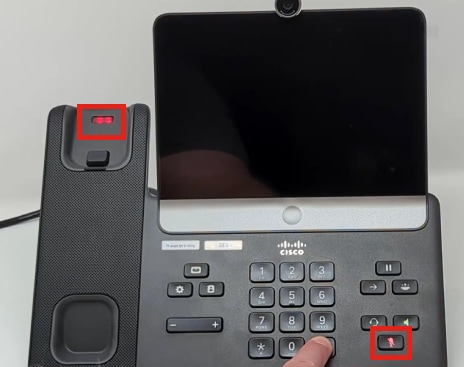
الخطوة 4
عند إيقاف تشغيل زر كتم الصوت، قم بإطلاق الزر # واضغط على 123456789*0# في التسلسل. بعد الضغط على هذه الأزرار، سيتم إضاءة مؤشر LED الصامت مرة أخرى، وسيمر الهاتف خلال عملية إعادة ضبط المصنع.

إذا قمت بضغط الأزرار خارج التسلسل، فإن الهاتف يعمل بشكل طبيعي. أيضا، إن توقيت ضغط الأزرار مهم لإعادة ضبط المصنع بنجاح.
الخطوة 5
بمجرد اكتمال عملية إعادة ضبط المصنع، سيمر الهاتف بسير عمل "خارج المربع".

القرار
الأمر بهذه البساطة! الآن تعرف كيفية إعادة ضبط هاتف الفيديو 8875 من Cisco في المصنع باستخدام لوحة المفاتيح.
محفوظات المراجعة
| المراجعة | تاريخ النشر | التعليقات |
|---|---|---|
1.0 |
10-Oct-2022 |
الإصدار الأولي |
 التعليقات
التعليقات